- Audio (2)
- Codes Scratches (4)
- Elektronika (23)
- Inteligentny dom (1)
- IT (9)
- Mikrokontrolery / Arduino (6)
Huawei e173 + BlueConnect + UBUNTU w 5 minut
Ostatnio w moim życiu zaistniała potrzeba zaopatrzenia się w internet mobilny, a jako że zdobyłem z odzysku BlueConnecta z modemem Huawei E173, postanowiłem podzielić się z wami moimi spostrzeżeniami na temat instalacji tego cuda w ubuntu (lub jakimkolwiek innym linuxie).
Po przerobieniu niemalże wszystkich dostępnych w sieci „instrukcji”, oczywiście żadna z nich nie doprowadziła do sukcesu. 😉 Znalazłem… sterowniki dla linuxa dla tego modelu, wydane przez firmę Movistar (hiszpański telecom), które działają w sposób automagiczny…
Jedyne co jest potrzebne, aby uruchomić ten modem, to paczka zip, która jest dostępna na dole artykułu.
Po jej ściągnięciu i rozpakowaniu, należy nadać znajdującemu się w nim plikowi `install` prawa do wykonywania, można to zrobić z konsoli (chmod +x install) lub z poziomu managera okien, we właściwościach pliku. Po tym wystarczy go uruchomić.
Automatycznie skompiluje się i zainstaluje sterownik dla jądra oraz program Movistar.
Po tej operacji dobrze jest zrestartować komputer. Następnie, gdy włożymy modem w gniazdo USB, automatycznie zostanie uruchomiony program Movistar, który wygląda jak poniżej.
Domyślnie interfejs jest po hiszpańsku, można go zmienić na angielski, wybierając z menu kolejno „Herramientas -> Idioma -> English”. Później już wystarczy tylko dodać nowy profil w Tools->options->Profile Management, dla sieci Era (blueconnect), będzie to wyglądać jak poniżej.
Po czym zatwierdzamy wszystko przyciskiem OK i wybieramy na głównym ekranie ‘Connect’. To wszystko! 5 min i mamy działającego blue connecta w linuxie 🙂

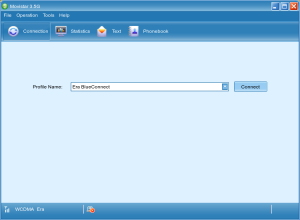
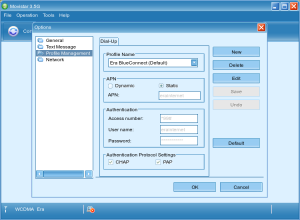
Bardzo przydatny materiał skorzystałem z zamieszczonych powyżej rad i huawei E173 z Playa śmiga w Ubuntu 10.04 jak ta lala – dzięki
W Ubuntu 11.10 wystarczy włożyć modem poczekać chwilkę. Pod ikonką sieci pojawi się dodatkowa pozycja “Sieć komórkowa” wystarczy zaptaszkować i już mamy internet. Ja korzystam z Play i działa wyśmienicie.
Dobrze wiedzieć. Moje próby były jednak czynione na ostatniej wersji LTS, i tam niestety to było jedyne rozwiązanie.
Mam Backtracka i mi nie działa.
Instaluje się normalnie, ale po włożeniu modemu nic się nie dzieje.
Podaj więcej szczegółów to może coś poradzimy 😉
Witam.Dziękuję bardzo autorowi tekstu oraz ludziom którzy pomagają w ten sposób.Uruchomiłem z płyty ubuntu 10.04 LTS 64bit i według wskazówki zadziałało ale po instalacji systemu na dyski jest lipa!Dodam ze zainstalowałem na jednej partycji bez swapu bo mam 8GB ramu ale może być to wina ze system nie ma oddzielnej?Mam inne partycje i tam trzymam dane i win7 na innej.
Witam.
Mam problem z otwatciem pliku instal w konsoli ponieważ trzeba go uruchomić z poziomu “root” i szczerze nie mogę sobie z tym poradzić…
Damian: wpisujesz w konsoli sudo
OK – połaczyłem sie w końcu na 10.04 dzięki wielkie, ale
Czy mozna tak ustawić aby sie łaczył automatycnzie i zapamiętał PiN, nie wiem dlaczego przeglądark idziałaja a Pidgin nie 🙁
Wszystko prawie zadziałało. Najpierw się trochę męczyłem, żeby odblokować użytkownika root, potem się zainstalowało. Ale działa tylko dla root, a dla zwykłego użytkownika niby się łączy, a nie działa. Mógłbym używać tylko konta root, ale wymyśliłem sobie, że będę używał przeglądarki chrome, która się instaluje, ale nie chce z kolei działać w koncie root. Można oszaleć…
Na 10.04 dziala, dziekuje za to ze nawet taki laik jak ja sobie poradzil 🙂 pozadrawiam
na ubuntu 11.04 nie mogę zainstalować wyskakuje coś takiego:
Installing version: 21.003.25.00.211
The software is exist. Do you want overwrite it? ([Y]/N):y
Local path is: /usr/local/Movistar_3.5G
Installing Movistar 3.5G…chmod: nie ma dostępu do `/usr/local/Movistar_3.5G/config’: Nie ma takiego pliku ani katalogu
chmod: nie ma dostępu do `./driver/*’: Nie ma takiego pliku ani katalogu
./install: line 420: ./driver/install: Nie ma takiego pliku ani katalogu
chmod: nie ma dostępu do `./sbin/*’: Nie ma takiego pliku ani katalogu
chmod: nie ma dostępu do `./hw_pppd’: Nie ma takiego pliku ani katalogu
chmod: nie ma dostępu do `./hw_pppd’: Nie ma takiego pliku ani katalogu
cp: nie można wykonać stat na `./hw_pppd’: Nie ma takiego pliku ani katalogu
cp: nie można wykonać stat na `/usr/local/Movistar_3.5G/qtlib/lib*.so*’: Nie ma takiego pliku ani katalogu
cp: nie można wykonać stat na `/usr/local/Movistar_3.5G/sbin/67hw_hook’: Nie ma takiego pliku ani katalogu
chmod: nie ma dostępu do `/etc/pm/sleep.d/67hw_hook’: Nie ma takiego pliku ani katalogu
[ done ]
Finished, press any key to exit
katalog /usr/local/Moviestar_3.5G robi i są tam jakieś pliki
polecenia wykonywałem z gnomecommander jako root i nic z tego proszę o pomoc
Super. Dobrze i konkretnie. Dziękuję autorowi. zrobiłem jak było napisane i pięknie śmiga. Jestem bardzo zadowolony i wdzięczny. Więcej takich.
wygląda uderzająco podobnie do “mobile partner” na winshita firmowanego przez producenta tego modemu. 😉
Zawsze coś. I weź zrezygnuj z windy. 🙁
nic się nie instaluje
mam problem z blueconnectem i nie chce mi ściągnąc tego pliku